Tilpass hvilken som helst Samsung Galaxy One UI ved hjelp av Synergy Substratum Custom Themes
Android Tips Og Triks / / August 05, 2021
Android Oreo eller Android 8 tillot smarttelefonbrukere med fleksibiliteten til å bruke tilpassede temaer på enhetene sine. Ikke bare temaer, men du kan også installere tilpassede overlegg på bestemte applikasjoner og endre fargen på applikasjonsgrensesnittet. Du trengte bare å kjøre noen ADB-kommandoer på enheten din ved hjelp av din bærbare datamaskin eller skrivebord og gi tilgang til enheten din og voila! det var så enkelt. Selv brukte jeg personlig på Galaxy Note 8 forskjellige underlag temaoverlegg (min personlige favoritt var Swift Black overlay).
Imidlertid, etter utgivelsen av Android 9 Pie, drepte Samsung denne fleksibiliteten med angivelse av sikkerhetsproblemer. Videre ble det gjort av Google og til slutt gjorde veien til Samsung-enheter når de kjører på Android OS. Som de fleste andre Substratum overlay-brukere, var jeg også veldig skuffet over å gi slipp på de svarte temaene og overleggene som jeg installerte på alle programmene mine. Men OneUI hadde med seg mange nye og flotte funksjoner, og den mest lovende var Night Mode. Ja, det ene håndgrensesnittet er også en av de beste, men nattmodusfunksjonen har kanten over den ene håndsfunksjonen.

Du kan enkelt bruke disse overleggene på Samsung Galaxy-enhetene dine ved å rote enheten din og deretter utføre de samme trinnene som du pleide å gjøre før for å få alle appene i svart eller noe av temaet farge. Men jeg ønsket aldri å rote enheten min og ventet derfor på at noe slikt (det jeg skal dele med deg i dette innlegget) skulle skje. Ja, til slutt har vi et program som heter Synergy OneUI Theme Compiler, som lar deg installere overlegg på Samsung-enhetene dine uten å måtte rotere enheten. Så uten videre, la oss komme rett inn i selve artikkelen;
Innholdsfortegnelse
- 1 Hva er Synergy Theme Compiler App?
-
2 Tilpass hvilken som helst Samsung Galaxy One UI ved bruk av Synergy Substratum Custom Themes
- 2.1 Forutsetninger
- 2.2 Slik installerer og konfigurerer du Synergy and Substratum theme Engine på din Samsung-enhet
- 3 Eksempel på bilder etter bruk av temaet
- 4 Beste temaer og overlegg for underlag
- 5 Konklusjon
Hva er Synergy Theme Compiler App?
En stor takk til Projekt Team for utvikling av denne applikasjonen for Samsung-enheter, og også en stor takk til XDA Developers for å dele denne fantastiske appen.
Synergy OneUI Theme Compiler er en rotløs Samsung enhetstempelkompilator som lar deg bruke et hvilket som helst av substrattemaene på enheten din. Tidligere, som nevnt ovenfor, var det mulig på Android Oreo og Android Pie bare blokkert denne overleggsinstallasjonen uten rot. Men ved hjelp av Synergy-applikasjonen kan du nå installere hvilket som helst av de understøttede underlagstemaene på enheten din og bruke den til å endre utseendet til brukergrensesnittet til alle støttede applikasjoner.
Programmet er tilgjengelig i Play Store og er i tidlig tilgangsmodus, og du kan finne noen problemer i applikasjonen som du kan rapportere til utvikleren for forbedringer. Men til nå har jeg ikke funnet noen problemer med denne applikasjonen.
Tilpass hvilken som helst Samsung Galaxy One UI ved bruk av Synergy Substratum Custom Themes
Forutsetninger
Nå før vi går rett inn i artikkelen, er det de to applikasjonene du trenger for at denne prosessen skal fungere på Samsung Galaxy-enhetene dine.
[googleplay url = ” https://play.google.com/store/apps/details? id = projekt.samsung.theme.compiler ”]
[googleplay url = ” https://play.google.com/store/apps/details? id = projekt.substratum.lite ”]
Forsikre deg om at du har lastet ned de to ovennevnte applikasjonene. Husk også at du må installere Substratum tema motor “Lite” versjon og ikke den opprinnelige versjonen av applikasjonen.
Slik installerer og konfigurerer du Synergy and Substratum theme Engine på din Samsung-enhet
- Først av alt, denne metoden krever ikke at du har rot. Så, slapp av og nyt denne applikasjonen på din ikke-rotte Samsung-enhet.
- Last ned Synergi og Underlag Lite APK fra lenkene gitt ovenfor.
- Last ned et av de kompatible temaene fra Play-butikken. (Min personlige favorittlenke: Swift Black)
- Åpne nå Synergy-appen og trykk på Legg til overlegg knapp.

- Siden du allerede har installert Substratum Lite app, må du klikke på Underlag Lite.

- Når du har lastet ned temaene du har valgt på enheten, vil du bli presentert en liste over temaer som for øyeblikket er tilgjengelige på enheten din. Velg temaet du vil bruke.

- Nå, en etter en, velg alle appene du vil bruke temaet på. Videre må du sørge for at alle applikasjonene er oppdatert på enheten din for å unngå kompatibilitetsproblemer.
- Trykk på Installer valgt nederst på skjermen.
- Trykk deretter på Bygg-knapp som er under den røde skyen på Synergy-applikasjonen.

- Dette trinnet er viktig som før du installerer temaene, vil Synergy ber deg om å installere et tema fra Samsung Theme Store. Nå gjøres dette for å erstatte OneUI-filene og lage et helt nytt tema.
- Gå tilbake til Synergi app, og installer og avinstaller appene som blir bedt om av appen.
- Nå, Start på nytt din enhet.
- Etter at omstart er gjort, gå til Innstillinger >> Bakgrunnsbilder og temaer >> Temaer og trykk på Synergy-temaet (i mitt tilfelle var det High Contrast-temaet). Søke om temaet.
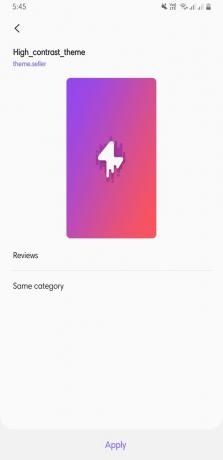
- En gang til Start på nytt din enhet.
- Når enheten er startet på nytt, åpner du Synergi applikasjonen og klikk på tre linjer nederst til venstre på skjermen. Derfra trykker du på Innstillinger for nattmodus.

- Installere appen som blir bedt om det.
- Når det er gjort, aktiver nattmodus på enheten.
- Det er det! du er ferdig.
Eksempel på bilder etter bruk av temaet
Nedenfor finner du noen av bildene av applikasjonen som jeg brukte temaet på og brukte.

Beste temaer og overlegg for underlag
Her er listen over temaer og overlegg som etter min mening er den beste som er tilgjengelig der ute på Play Store fra Substratum Theme Engine.
[googleplay url = ” https://play.google.com/store/apps/details? id = com.brit.swiftblack.layers ”]
[googleplay url = ” https://play.google.com/store/apps/details? id = flux.substratum.theme ”]
[googleplay url = ” https://play.google.com/store/apps/details? id = com.brit.swiftdark.substratum ”]
[googleplay url = ” https://play.google.com/store/apps/details? id = com.samsoft.linear ”]
[googleplay url = ” https://play.google.com/store/apps/details? id = substratum.piereligio.bst ”]
Konklusjon
En stor takk til Projekt-teamet for å utvikle denne applikasjonen, og også XDA-utviklere for å dele denne fantastiske applikasjonen. Del med oss synspunktene dine i kommentarseksjonen nedenfor. Del også med oss eventuelle problemer du har møtt når du følger noen av trinnene ovenfor eller under installasjonen av dette programmet. Det er det fra min side i denne artikkelen. Inntil neste innlegg, Skål!
En Six Sigma og Google-sertifisert digital markedsfører som jobbet som analytiker for et topp MNC. En teknologi- og bilentusiast som liker å skrive, spille gitar, reise, sykle og slappe av. Gründer og Blogger.

![Slik installerer du lager-ROM på Symphony V105 [Firmware Flash-fil]](/f/a8f7a3a87f70ca4cce85ef813fa9b72b.jpg?width=288&height=384)
![Slik installerer du lager-ROM på Inlink Uranus [Firmware Flash File / Unbrick]](/f/b245d47be87ed7abc909297b88e96853.jpg?width=288&height=384)
![Slik installerer du lager-ROM på Discover Phone [Firmware File / Unbrick]](/f/200f8b89904891123a2d6915bc3640ef.jpg?width=288&height=384)